Conectarea iPhone-ului la iTunes printr-un Mac sau PC este o parte esențială a menajului digital. Indiferent dacă doriți să vă actualizați iPhone-ul, să îl sincronizați cu computerul sau să transferați conținut media pe acesta, conectarea acestuia la iTunes este adesea cea mai bună - sau uneori singura - opțiune.
Cuprins
- Ce să faci când iPhone-ul tău nu apare în iTunes
- Actualizați driverul USB al dispozitivului mobil Apple pe PC-ul Windows
- Accesați asistența Apple
Cu toate acestea, s-ar putea să descoperi uneori că iPhone-ul tău nu apare în iTunes. Conectați iPhone-ul la computer prin cablul USB, dar nu apare nicăieri pe computer și iTunes nu pare să-l recunoască. În acest articol, explicăm ce trebuie făcut în astfel de cazuri, acoperind cele mai utile cinci soluții. De obicei, problema poate fi rezolvată prin simple reporniri sau actualizări, dar în unele cazuri, poate fi necesar să cumpărați cabluri noi sau chiar să contactați Asistența Apple.
Videoclipuri recomandate
Ce să faci când iPhone-ul tău nu apare în iTunes
Încercați un alt cablu USB sau port USB

Cel mai simplu lucru pe care îl puteți face atunci când iPhone-ul dvs. nu este afișat în iTunes este să încercați un alt cablu USB sau port USB. Uneori, hardware-ul defect poate fi motivul pentru care nu vă puteți conecta corect. Deci, dacă computerul dvs. are alt port USB, încercați-l pe acesta. La fel, dacă aveți un alt cablu USB pentru iPhone, încercați asta.
Legate de
- Sper cu adevărat că această scurgere de preț pentru iPhone 15 Pro nu este adevărată
- Apple adaugă o aplicație nou-nouță pe iPhone-ul tău cu iOS 17
- iOS 16.5 aduce două funcții noi interesante pentru iPhone-ul tău
De asemenea, merită să încercați un alt computer dacă un alt cablu sau port USB nu funcționează. Dacă un alt computer vă detectează iPhone-ul, atunci știți că problema este cel mai probabil cu computerul dvs.
Reporniți iPhone-ul și computerul

Dacă iPhone-ul dvs. încă nu se afișează în iTunes, următorul lucru pe care îl puteți încerca este să reporniți iPhone-ul și apoi computerul. Acesta este un pas evident, dar funcționează adesea în astfel de cazuri, deoarece repornirile elimină dispozitivul RAM, care se ocupă de date și sarcini pe termen scurt. Indiferent de motiv, astfel de date pot interfera cu modul în care funcționează iPhone-ul sau computerul. Merită întotdeauna încercat.
Porniți și deblocați iPhone-ul
Este de la sine înțeles, dar trebuie să aveți iPhone-ul pornit și deblocat înainte de a se afișa în iTunes.
Aveți încredere în computerul dvs

Un alt lucru simplu pe care să vă asigurați că faceți este să atingeți Încredere când mesajul „Ai încredere în acest computer?” notificarea apare pe iPhone. Fără a face acest lucru, iTunes nu va putea detecta iPhone-ul dvs., deoarece acesta din urmă va refuza să se conecteze la computer.
De asemenea, este posibil să fi atins din greșeală Nu ai încredere la un moment dat. Dacă faci acest lucru, iPhone-ul tău nu trimite niciodată date către computer și ar putea fi motivul pentru care iPhone-ul tău nu se afișează în iTunes. Dacă bănuiți că acesta este cazul, vă puteți modifica setările pentru computerele de încredere. Pentru a face acest lucru, accesați Setări > General > Resetare > Resetare locație și confidențialitate.
Actualizați-vă software-ul
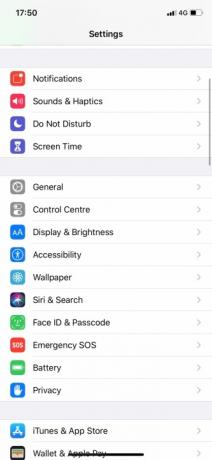


Dacă iPhone-ul dvs. încă nu se afișează în iTunes, ar trebui să începeți să vă asigurați că totul este complet actualizat. Dacă este posibil, actualizați-vă iPhone-ul, actualizați iTunes și actualizați sistemul de operare al computerului dvs. (fie MacOS sau Windows).
Pentru a vă actualiza Mac-ul, trebuie să deschideți Preferințe de sistem și apoi faceți clic Actualizare de software. Pentru a vă actualiza computerul Windows, trebuie să faceți clic pe start butonul și apoi accesați Setări > Actualizare și securitate > Actualizare Windows.
Pentru a actualiza iTunes pe un Mac, trebuie să deschideți Magazin de aplicații și apoi faceți clic Actualizări. Dacă este disponibilă o actualizare iTunes, faceți clic pe ea.
Pentru a actualiza iTunes pe un computer cu Windows, trebuie să deschideți iTunes și apoi să accesați Ajutor > Verificați actualizări.
Actualizați driverul iPhone pe computerul Windows

Dacă sunteți un utilizator Windows, un lucru pe care îl puteți încerca este să actualizați software-ul driverului iPhone-ului. Dacă faci acest lucru des, iPhone-ul tău va începe să se afișeze în iTunes. Am subliniat mai jos cum să faceți acest lucru dacă ați folosit Magazinul Microsoft pentru a descărca iTunes.
Pasul 1: Deconectați-vă iPhone-ul de la computer. Apoi, deblocați iPhone-ul și reconectați-l la computer folosind cablul USB.
Pasul 2: Faceți clic dreapta pe start butonul, apoi selectați Manager de dispozitiv. Apoi, faceți clic Dispozitive portabile astfel încât să se extindă.
Pasul 3: Faceți clic dreapta pe Apple iPhone (sau orice ar putea numi computerul tău iPhone). Clic Actualizați driver-ul. În cele din urmă, alege Căutați automat software-ul de driver actualizat.
Făcând acest lucru, se va instala un nou software de driver pentru iPhone. După ce s-a instalat, deschide iTunes. Ar trebui să poată detecta iPhone-ul acum.
Ca alternativă, dacă ați descărcat iTunes de pe site-ul Apple și nu de pe Microsoft Store, ar trebui să faceți următoarele pentru a vă actualiza driverul iPhone:
Pasul 1: Conectați-vă iPhone-ul prin cablu USB la computer. Deblocați-l.
Pasul 2: apasă pe Windows + R tastele simultan, ceea ce deschide comanda Run. În Alerga fereastra, introduceți următoarele:
%ProgramFiles%Fișiere comuneAppleMobile DeviceSupportDrivere
Pasul 3: Faceți clic Bine. Faceți clic dreapta pe oricare Usbaapl64.inf sau Usbaapl.inf. Apoi, faceți clic Instalare. În cele din urmă, deconectați iPhone-ul, reporniți computerul și reconectați iPhone-ul înainte de a deschide iTunes.
Actualizați driverul USB al dispozitivului mobil Apple pe PC-ul Windows
Dacă niciunul dintre acești pași nu funcționează, încercați să actualizați driverul USB al dispozitivului mobil Apple pe Windows. Iată cum să o faci:
Pasul 1: Apăsați simultan tastele Windows + R, ceea ce deschide comanda Run. În fereastra Run, introduceți următoarele: devmgmt.msc
Pasul 2: Faceți clic Bine. Apoi, faceți clic pe Controlere Universal Serial Bus pentru a-și extinde submeniul, așa cum se arată în captura de ecran de mai jos. Faceți clic dreapta pe Driver USB pentru dispozitivul mobil Apple și apoi faceți clic Actualizați driver-ul pentru a verifica dacă există o versiune mai nouă.
Dacă vedeți o opțiune pentru o versiune mai recentă, faceți clic pentru a o descărca. Odată ce descărcarea este finalizată, conectați din nou iPhone-ul și verificați dacă apare.
Accesați asistența Apple
Să presupunem că ați încercat toate aceste opțiuni de depanare și ați încercat să vă conectați la un alt computer și încă nu găsiți nimic. Din păcate, asta înseamnă probabil că te confrunți cu o problemă hardware. În acest caz, singurul lucru rămas de făcut este contactarea Asistență Apple pentru a vedea ce pot face.
Poate fi necesar să programați o întâlnire la cel mai apropiat Apple Store, astfel încât aceștia să poată arunca o privire mai atentă.
Recomandările editorilor
- Ai un iPhone, iPad sau Apple Watch? Trebuie să-l actualizezi chiar acum
- iOS 17 este oficial și vă va schimba total iPhone-ul
- iPhone-ul dvs. ar putea fura această funcție Pixel Tablet când va primi iOS 17
- iPhone-ul tău tocmai a primit o actualizare de securitate inedită de acest fel
- iOS 17 ar putea adăuga o funcție Android uriașă iPhone-ului tău



